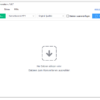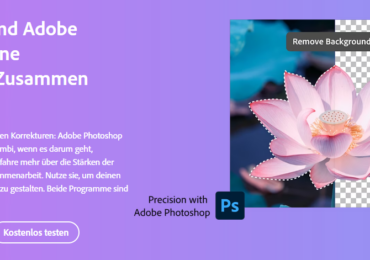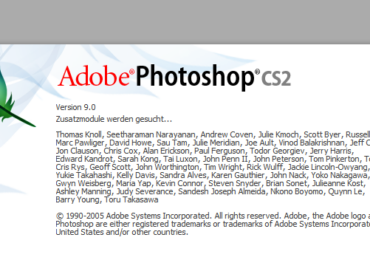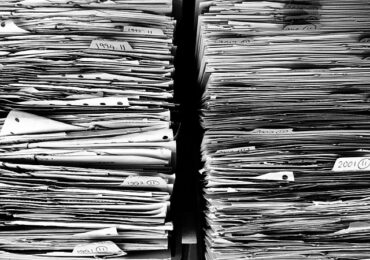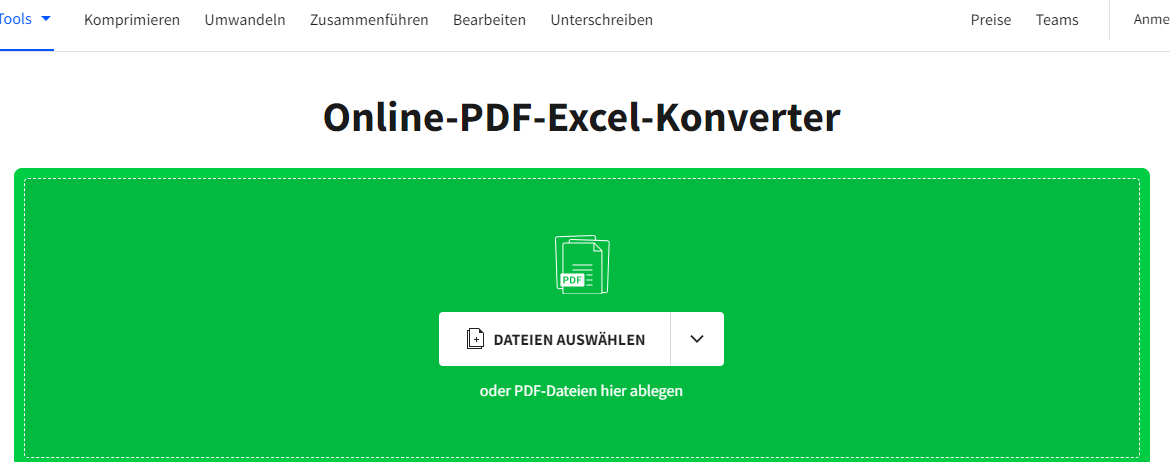
Das Konvertieren von PDF-Dokumenten in Excel-Dateien kann eine nützliche Fähigkeit sein, insbesondere wenn Sie Daten aus PDFs in tabellarischer Form weiterverarbeiten möchten. In diesem Artikel erfahrt ihr, wie ihr PDFs in Excel umwandeln könnt, sowie eine Liste von drei zuverlässigen und kostenlosen Online-Tools, die Ihnen dabei helfen können.
Warum PDFs in Excel umwandeln?
PDFs (Portable Document Format) sind weit verbreitet und bieten eine konsistente Darstellung von Dokumenten auf verschiedenen Plattformen. Aber wenn es darum geht, Daten zu extrahieren oder in Tabellenform zu analysieren, ist Excel oft eine bevorzugte Wahl. Das Konvertieren von PDFs in Excel ermöglicht es euch, Daten zu bearbeiten, zu sortieren, zu analysieren und zu visualisieren.
Schritt-für-Schritt-Anleitung: PDF in Excel umwandeln
- Wählen Sie ein Online-Tool: Es gibt mehrere Online-Tools, die PDFs in Excel-Dateien umwandeln können. Eine schnelle Google-Suche bringt viele Optionen hervor. Hier sind drei beliebte kostenlose Online-Tools:
- Smallpdf: Smallpdf bietet eine benutzerfreundliche Oberfläche und ermöglicht die Konvertierung von PDFs in Excel. Besuchen Sie die Website, wählen Sie „PDF in Excel“ aus, laden Sie Ihre Datei hoch und klicken Sie auf „Konvertieren“.
- ILovePDF: ILovePDF bietet ebenfalls eine PDF-in-Excel-Konvertierung. Gehen Sie auf die Website, wählen Sie „PDF in Excel“ aus, laden Sie Ihre Datei hoch und starten Sie die Konvertierung.
- Zamzar: Zamzar unterstützt eine Vielzahl von Dateiformaten, einschließlich PDF-in-Excel-Konvertierung. Besuchen Sie die Website, wählen Sie „PDF in XLS“ aus, laden Sie Ihre Datei hoch und geben Sie Ihre E-Mail-Adresse ein, um die konvertierte Datei zu erhalten.
- Hochladen und Konvertieren: In den meisten Online-Tools müssen Sie Ihre PDF-Datei hochladen. Klicken Sie auf „Datei auswählen“ oder ziehen Sie die Datei in das dafür vorgesehene Feld.
- Warten Sie auf die Konvertierung: Nachdem Sie die Datei hochgeladen haben, wird das Online-Tool die Konvertierung durchführen. Dies kann je nach Dateigröße einige Sekunden bis Minuten dauern.
- Download der Excel-Datei: Sobald die Konvertierung abgeschlossen ist, wird Ihnen in der Regel ein Download-Link zur Excel-Datei angezeigt. Klicken Sie darauf, um die Excel-Datei auf Ihrem Computer zu speichern.
Fazit: Praktische Möglichkeiten zur Konvertierung von PDF in Excel
Die Umwandlung von PDFs in Excel kann die Verarbeitung von Daten erleichtern und die Analyse effizienter gestalten. Mit den genannten Online-Tools können Sie diesen Konvertierungsprozess schnell und einfach durchführen. Wählen Sie das Tool, das am besten zu Ihren Anforderungen passt, und beginnen Sie mit der Umwandlung von PDFs in Excel, um Ihre Daten besser zu nutzen.
Wir hoffen, unsere Artikel konnten euch bei eurer Problemlösung helfen? Wenn ihr unsere Arbeit unterstützen möchtet, würden wir uns über eine kleine PayPal-Kaffeespende freuen. Vielen Dank!